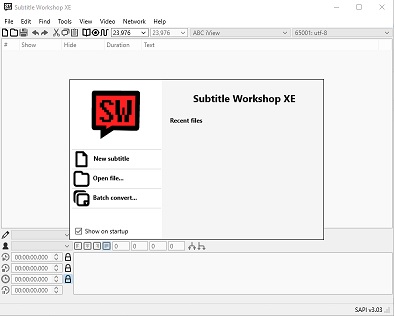Как перевести файл субтитров с английского на русский
К сожалению большинстве серий любимого аниме-сериала не переведены на русский. И есть только серии с английскими субтитрами, но смотреть то ясно дело хочется)
Что же делать?
Неужели каждый раз ставить на паузу и лезть в гугл-переводчик, чтобы переводить фразы? (Сам я английский не знаю, т. к. учил другой язык).
Или всё же можно как-то ускорить процесс?
Помогите, пожалуйста!
1
Установите любую программу-переводчик. По-настоящему хорошо перевести любой текст может только живой человек, машинный же перевод всегда очень условен и содержит массу грубейших ошибок. Предпочтительнее попросить кого-то из знакомых перевести подписи для вас, однако если такой возможности нет, то автоматический вариант вполне приемлем, кроме того – крайне быстр.
2
«Достаньте» субтитры из видеофайла. Сделать это можно при помощи программы, соответствующей формату фильма: для .mp4 подойдет YAMB, для .mkv - MKVToolnix. Принцип их использования практически всегда одинаков: выберите нужный файл, поставьте галочки напротив тех подписей, которые хотите извлечь, и нажмите extract. В конце вы должны получить файл формата .srt. Если титры изначально были сохранены в таком формате, то ничего проделывать не нужно.
3
Скачайте и установите программу Subtitle Workshop.
4
Запустите софт и откройте в нем ранее сохраненный .srt файл.
5
Нажмите Ctrl + U или перейдите в меню Edit->Translation->Translator mode. Вид окна изменится: внизу появится новое поле для ввода, а справа – колонка, заполненная предупреждениями о «пустом титре».
6
Перейдите в пункт меню Settings->Settings->General->Charsets и укажите в качестве языка перевода русский (russian).
7
Кликните по любой фразе в основном поле – она появится внизу, в окне для редактирования. Обратите внимание на то, что каждую фразу в любом случае придется переводить вручную.
8
Установите в настройках переводчика «перехват из буфера обмена» и расположите окна обеих программ так, чтобы они не накладывались друг на друга. Каждый раз, когда вы открываете титр, «копируйте» его комбинацией Ctrl+С и переводчик автоматически выдаст вам русский вариант реплики. Остается лишь скопировать ее в нужное поле (желательно – предварительно проверив на логичность).
9
Сохраните оба варианта субтитров при помощи соответствующего пункта в меню File. Откройте видеопроигрыватель, отключите все титры, запускающиеся по умолчанию, и «перетащите» файл с субтитрами из проводника в окошко с видео. Все подписи будут переведены.
c .ass тоже работает. Спасибо.
Было бы прикольно, если бы эта штуку могла выдать мне весь текст без всяких метак. Просто как диалог, где каждая субтитрина была бы через обзац. Тогда не пришлось бы каждую фразу вставлять в переводчик
Субтитры текстовая версия диалога фильма или телевизионной программы, появляющаяся на экране. Будучи чрезвычайно полезными для изучения и понимания иностранного языка, субтитры широко используются в фильмах, телевизионных программах, видеоиграх и т. Д. Кроме того, с субтитрами довольно просто работать - любой пользователь может писать субтитры, редактировать субтитры, конвертировать субтитры и скачать субтитры с несколькими специальными приложениями на руках.
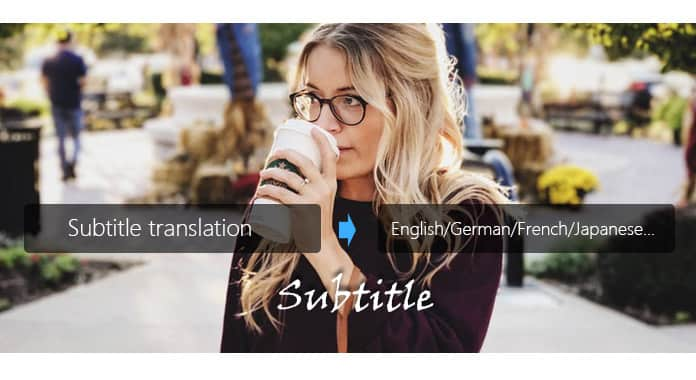
Кроме того, когда вы получаете субтитры на разных языках, вы даже можете переводить субтитры, используя переводчик субтитров. В этой статье мы представим вам 5 отличных переводчиков субтитров. Приложения, перечисленные ниже, представляют собой необходимый пакет переводчиков субтитров, с которыми вы можете работать.
1. Мастерская субтитров
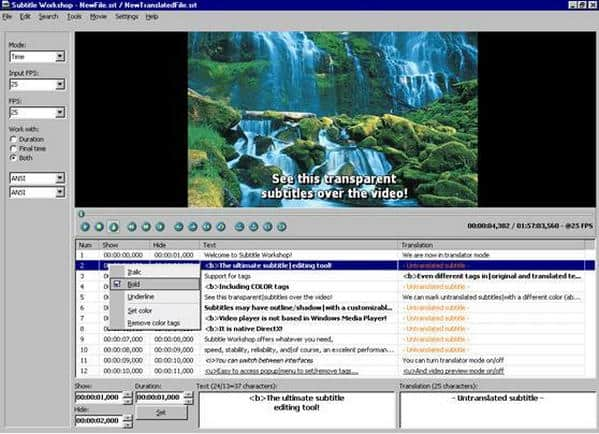
Subtitle Workshop бесплатный переводчик субтитров с удобным и настраиваемым интерфейсом. Он поддерживает не только перевод субтитров, но и создание, редактирование и конвертирование субтитров из более чем 60 форматов субтитров. Subtitle Workshop поддерживает перевод на несколько языков, а также проверку орфографии, автоматическую и настраиваемую продолжительность, теги стилей, цветной текст, информационные теги и другие расширенные функции.
2. Гном субтитры
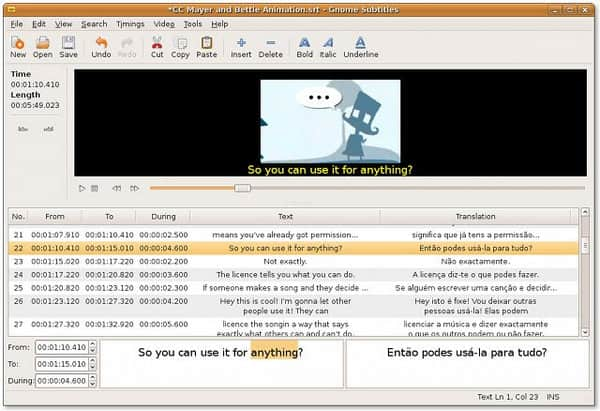
Gnome Subtitles - это переводчик и редактор субтитров для рабочего стола GNOME, который позволяет редактировать, переводить и синхронизировать субтитры. Этот переводчик субтитров поддерживает наиболее распространенные текстовые форматы субтитров и позволяет переводить на более чем XNUMX языка. Другие функции включают слияние и разделение, подсчет символов, проверку орфографии, разбор субтитров, встроенный предварительный просмотр видео, быстрое и замедленное воспроизведение, задержка реакции, поиск и замена и т. Д.
3. Переводчик субтитров
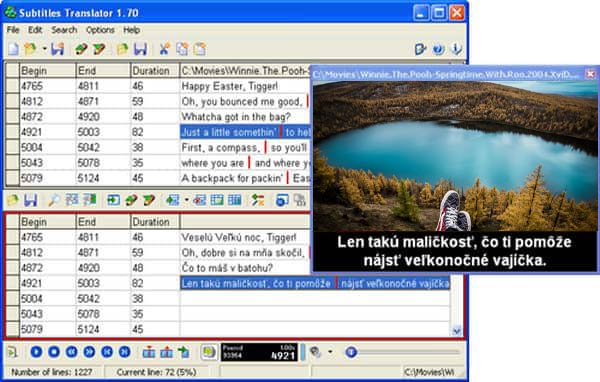
Как инструмент построчного перевода и редактирования, Переводчик субтитров помогает переводить субтитры в формате MicroDVD ( subtitles_line) с одного языка на другой. Эта программа позволит вам пометить, переопределить ярлыки, автоматически сохранять после заданных интервалов, редактировать в режиме реального времени и т. Д. Недостатком является то, что вам приходится переводить каждую строку самостоятельно, что является болью.
4. SubMagic

5. Юблер

Эта многоплатформенная программа-переводчик использует практически все популярные форматы субтитров и может переводить, преобразовывать, исправлять и изменять существующие субтитры, в то же время являясь авторским программным обеспечением для любых новых субтитров. Jubler требуется последняя версия JRE, MPlayer для просмотра субтитров и ASpell для проверки правильности написания в субтитрах.
В этой статье мы в основном представили вам пять лучших переводчиков субтитров. Еще есть вопросы о переводчике субтитров? Не стесняйтесь оставлять свои комментарии внизу.
Что вы думаете об этом посте.
Рейтинг: 4.8 / 5 (на основе голосов 125)
28 мая 2018 г. 15:41 / Обновлено Дженни Райан в Video Converter
Где и как можно посмотреть полный фильм Ip Man 3 с английскими субтитрами? Эта статья знакомит с сайтами загрузки субтитров на английском языке для Ip Man 3.
Где и как я могу скачать субтитры? В этой статье представлены лучшие сайты для загрузки субтитров вместе с лучшим загрузчиком субтитров.
Как редактировать звуковую дорожку вашего видео? В этой статье представлен лучший звуковой редактор видео, который поможет вам редактировать звуковую дорожку вашего видео.
В эпоху глобализации мы уже привыкли к тому, что практически вся нужная информация доступна на множестве языков.
Мы можем смотреть англоязычные фильмы с русскими субтитрами, интервью с мировыми звездами или даже слушать лекции из Гарвардского университета.
При создании субтитров важен не только сам текст перевода, но и правильная техническая подготовка При создании субтитров важен не только сам текст перевода, но и правильная техническая подготовкаК сожалению, озвучка на родном языке не всегда доступна пользователю. В таком случае отличный вариант – выполнить перевод на нужный язык и встроить субтитры в оригинальное видео. В бюро переводов iTrex мы регулярно выполняем такие задачи.
Если вы думаете, что мультиязычные субтитры актуальны только для зарубежного видеоконтента, то вы сильно ошибаетесь. Например, на всемирно известной платформе Netflix уже доступны самые популярные российские фильмы с иностранными субтитрами, что позволяет пользователю, не владеющему русским языком, познакомиться с российским кинематографом.
В этой статье мы расскажем вам, как сделать переводные субтитры.
Съем текста с видео
Способов довольно много. Тут каждый выбирает на свой вкус.
- Можно слушать и параллельно записывать, ставя видео на паузу, если не успеваете за голосом. Кстати, всегда можно изменить скорость воспроизведения видео в настройках или специальных приложениях. Но такой способ записи текста вряд ли подойдет, если у вас многочасовая лекция, а не 30-секундный ролик.
- Можно воспользоваться функцией голосового ввода, которая давно уже перестала быть чем-то непривычным. Намного проще будет потом пробежаться по тексту и убрать недочеты, чем переписывать все самостоятельно.
- Для тех, кто на «ты» с компьютером, ниже мы предлагаем подборку программ, которые помогут вам выполнить задачу быстрее и с меньшими усилиями.
Расстановка тайм-кодов
Это необходимо для синхронизации переведенных субтитров с происходящим на экране.
Представьте: вы смотрите интервью, говорящий на видео уже давно закончил свою речь, начался новый кадр, а текстовая дорожка все еще передает его слова. Должно быть ясно, к какому кадру какая фраза относится. На следующем этапе это поможет переводчику, который в процессе работы должен будет учитывать длину фразы, чтобы она соответствовала исходнику.
Альтернативный вариант: обратиться к сервисам транскрибации (speechpad, speechlogger, oTranscribe, Dictation.io). Но ждать абсолютно точного результата не стоит. В большинстве случаев приходится дорабатывать материал вручную.
Перевод текста
Самая главная задача – выполнить качественный перевод, соответствующий целям заказчика и учитывающий особенности аудитории.
При переводе видеоматериалов бюро переводов iTrex контролирует промежуточные результаты на каждом этапе проекта. Готовый перевод проходит дополнительную проверку на точность и качество исполнения.
Добавление субтитров к видео
Это можно сделать самостоятельно с помощью специальных программ либо обратиться к профессионалам, которые избавят вас от лишних хлопот.
Делимся с вами подборкой лучших приложений, которые вам помогут:
• ВидеоМАСТЕР. Главное преимущество данного приложения заключается в том, что вы можете сохранить текст для будущих субтитров в разных форматах. Программа проста в использовании и подходит для новичков.
• Aegisub. Одно из самых популярных приложений среди редакторов субтитров, но может показаться сложным для начинающих. Встроена функция проверки орфографии. Поддерживает форматы: SRT, ASS, SSA, SUB, XSS, PSB и форматированный TXT.
• Veed.io. Это простой онлайн-редактор видео, который автоматически генерирует текст и тайм-коды из видеофайла.
• Subtitle Workshop. Эта программа обладает одним из самых широких инструментариев для работы с текстом. Время появления фраз на экране можно настроить вплоть до миллисекунд.
• DivXLand Media Subtitler. Отлично подходит для создания субтитров из текстовых файлов. Приложение обладает широким функционалом: от многоязычной проверки орфографии до автоматической синхронизации текстов.
Специалисты бюро переводов iTrex справятся с любой вашей задачей.
Мы:
• Расшифруем и переведем аудиодорожку в любых языковых парах.
• Переведем субтитры и встроим в видео новый перевод в виде субтитров.
• Сделаем закадровый перевод, подберем актеров дубляжа, переозвучим аудио/видео.
Файлы с расширением .srt — это текстовые файлы, содержащие субтитры. Формат SRT поддерживается большинством видеоплееров, а также форматами DivX и DVD. Структура формата SRT включает номер субтитра, время его отображения и текст самого субтитра. Время отображается в формате ЧЧ:ММ:СС с точностью до трех тысячных секунды после запятой.
Пример:
1
00:00:20,00 --> 00:00:23,400
Субтитр 1
2
00:00:23,400 --> 00:00:26,00
Субтитр 2
Перевод субтитров в текстовом редакторе
Файл SRT можно редактировать и переводить в любом текстовом редакторе. Однако при работе с файлами SRT в текстовом редакторе крайне сложно контролировать синхронизацию субтитров и видео, а также менять разбивку субтитров, поэтому на практике такой метод практически не используется.
![srt]()
Перевод субтитров в программах создания субтитров
Современные субтитровочные программы (Subtitle Workshop, Jubler Subtitle Εditor, EZTitles, Softel Swift Create, WinCAPS, Lemony Pro) облегчают синхронизацию субтитров и видео. Переводчику и тестировщику субтитров могут быть полезны такие их функции, как одновременная работа с двумя файлами субтитров (функция Translation Template в EZTitles), автоматический контроль ритма и скорости чтения, автоматическая разбивка текста на отдельные субтитры (функция Auto-Split) и другие.
Перевод субтитров в системах переводческой памяти
Как правило, субтитры не отличаются высокой степенью внутренней повторяемости, но несмотря на это перевод файлов SRT в САТ-программах может быть целесообразным в тех случаях, когда в перспективе может возникнуть необходимость в переводе сходного текста. Это актуально, например, при переводе субтитров к видеоинструкциям.
Тестирование переведенных субтитров
Обязательным этапом перевода субтитров является их тестирование, когда вычитываются субтитры, уже наложенные на видео.
Читайте также: